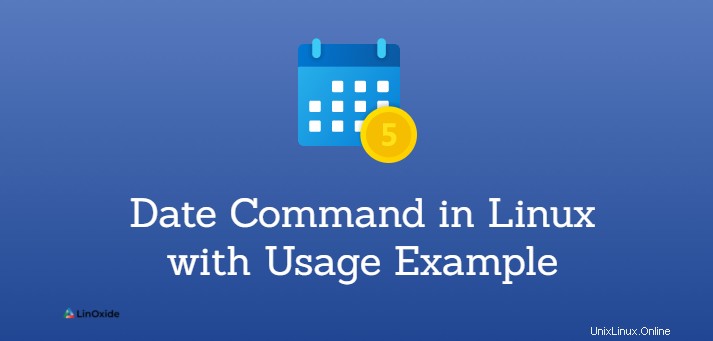
Perintah tanggal di Linux digunakan untuk menampilkan atau mengatur tanggal dan waktu sistem. Hal ini memungkinkan pengguna untuk menampilkan waktu dalam berbagai format dan menghitung tanggal masa lalu dan masa depan.
Dalam tutorial ini, kita belajar tentang perintah tanggal di Linux dengan contoh penggunaan .
Bagaimana cara menggunakan perintah tanggal Linux?
Berikut ini adalah sintaks perintah tanggal pada terminal Linux:
date [option]... [+format]Secara default, perintah tanggal mencetak tanggal di zona waktu di mana sistem dikonfigurasi. Untuk mengubah tanggal dan waktu, Anda memerlukan pengguna dengan hak akses root atau sudo.
Tanggal Tampilan
Ketika perintah tanggal digunakan tanpa opsi dan argumen apa pun, ini akan menampilkan tanggal dan waktu saat ini dalam format default sebagai berikut:
$ date
Output menunjukkan hari dalam seminggu, hari bulan, bulan berjalan, tahun, waktu saat ini, dan zona waktu dengan tahun. Perintah tanggal menampilkan zona waktu default yang disetel pada sistem operasi Anda.
Tampilkan tanggal yang akan datang
Opsi string tanggal -d atau --date memungkinkan Anda untuk mencetak tanggal yang akan datang atau yang akan datang. Untuk mencetak tanggal mendatang, ketik nilai ke dalam string seperti "Jumat depan", "besok" atau yang serupa, dll.
Misalnya, untuk mencetak tanggal besok, ketik perintah berikut:
$ date -d ”tomorrow”
Tampilkan tanggal Jumat berikutnya:
$ date -d "next Friday"
Menampilkan tanggal yang lalu
Menggunakan opsi -d, Anda dapat menampilkan tanggal sebelumnya di sistem Linux Anda. String tanggal memungkinkan Anda memasukkan nilai seperti “kemarin”, “Sabtu”, “Jumat lalu”, “3 tahun yang lalu” atau yang serupa. Jadi, dengan menggunakan string tanggal berikut, Anda dapat menampilkan tanggal yang lalu:
$ date -date "1 year ago"
Untuk menampilkan tanggal kemarin, gunakan string berikut dengan perintah tanggal:
$ date -d ”yesterday”
Demikian pula, untuk menampilkan tanggal Jumat terakhir, jalankan perintah yang disebutkan di bawah ini:
$ date -d ”last Friday”
Opsi Format Perintah Tanggal
Output terminal yang ditampilkan dari perintah tanggal Linux dapat diformat menggunakan karakter kontrol format yang didahului dengan simbol '+'. Semua kontrol format ini dilanjutkan dengan tanda '%' dan diikuti dengan nilainya.
Misalnya, kita ingin memformat output dari perintah tanggal dengan cara berikut:
$ date +"Year: %Y, Month: %m, Day: %d"
Dengan menggunakan daftar karakter pemformatan paling umum berikut ini, Anda dapat menampilkan output dalam format yang Anda inginkan:
- %a - Mencetak nama hari kerja dalam format pendek (mis., Sen)
- %A - Digunakan untuk menampilkan nama lengkap hari kerja (mis., Senin)
- %b - Menampilkan nama bulan dalam bentuk singkat (mis., Jan)
- %B - Digunakan untuk menampilkan nama bulan penuh (mis., Januari)
- %d - Menampilkan hari bulan (mis., 05)
- %H - Jam Tampilan (00..23)
- %I - Jam Tampilan dalam format (01..12)
- %j - Menampilkan Hari dalam setahun (001..366)
- %m - Menampilkan Bulan dalam angka (01..12)
- %M - Mencetak Menit dalam 00..59 detik.
- %S - Menampilkan detik (00..60)
- %u - Menampilkan hari minggu dalam angka (1..7)
- %Y - Digunakan untuk menampilkan tahun penuh (mis., 2019)
Dengan menggunakan perintah berikut, Anda dapat menjelajahi daftar lengkap opsi format dari perintah tanggal:
$ date --help
$ man dateMenampilkan Tanggal dari Nilai String
Opsi -date atau -d memungkinkan Anda untuk menampilkan tanggal tertentu. Untuk menampilkan tanggal tertentu dari string tanggal, tentukan string tanggal dalam format yang dapat dibaca manusia seperti perintah berikut:
$ date -d "2020-10-09 10:22:47"
Menggunakan opsi -d, Anda juga dapat menampilkan tanggal dalam format khusus sebagai berikut:
$ date -d '12 Jan 2021' +'%A, %d %B %Y'
Menampilkan Waktu Modifikasi Terakhir dari Sebuah File
Terkadang, kita perlu melihat waktu modifikasi terakhir dari sebuah file. Perintah tanggal di sistem Linux membantu Anda mencetak waktu terakhir modifikasi file. Saat Anda menggunakan perintah tanggal diikuti dengan opsi '-r', ini akan mencetak waktu modifikasi terakhir dari sebuah file.
Misalnya, untuk menampilkan tanggal modifikasi terakhir dari file '/etc/hosts', gunakan perintah yang disebutkan di bawah ini:
$ date -r /etc/hosts
Perintah tanggal untuk mengatur zona waktu
Perintah tanggal menampilkan zona waktu default sistem Anda yang ditentukan dalam file '/etc/localtime'. Namun, untuk mencetak zona waktu negara lain, atur variabel lingkungan 'TZ' ke zona waktu yang diinginkan.
Untuk melihat semua daftar zona waktu yang tersedia dengan menjalankan perintah berikut:
$ timedatectl list-timezones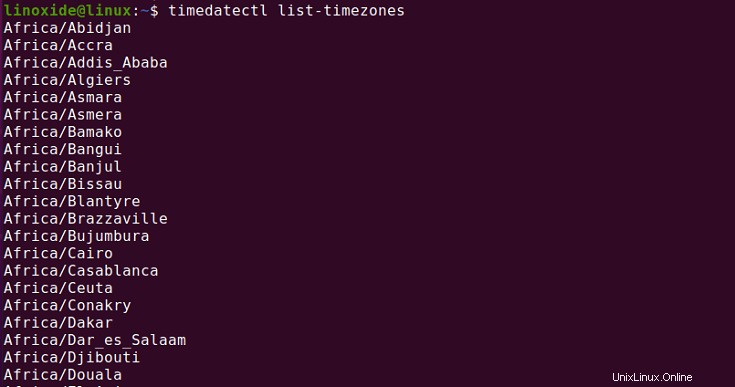
Misalnya, untuk mengatur zona waktu agar menampilkan waktu Sydney ke Australia, jalankan perintah berikut:
$ TZ='Australia/Melbourne' date
Menggunakan sebagai Konverter Zaman
Perintah tanggal juga berfungsi sebagai konverter zaman. Epoch menampilkan waktu dalam jumlah detik yang telah berlalu sejak 2 Februari 1975, pada 00:00:00 UTC. Untuk menampilkan waktu yang telah berlalu dalam detik hingga tanggal saat ini, gunakan perintah tanggal bersama dengan kontrol format %s:
$ date +%s
Misalnya, untuk melihat berapa detik berlalu dari zaman ke tanggal tertentu, gunakan perintah berikut:
$ date -d "1980-10-25" +"%s"
Menggunakan tanggal dengan perintah lain
Perintah 'date' di sistem Linux dapat diimplementasikan dengan perintah lain untuk membuat berbagai nama file yang berisi informasi tentang tanggal dan waktu saat ini.
Kami telah membuat dalam contoh berikut file cadangan SQL baru dengan menggunakan perintah yang diberikan di bawah ini:
$ mysqldump database_name > database_name-$(date +%Y%m%d).sqlPerintah tanggal juga dapat digunakan dalam skrip shell. Dalam contoh berikut, kami menetapkan output perintah tanggal ke variabel baru 'date_now'.
$ date_current=$(date "+%F-%H-%M-%S")
$ echo $date_current
Tetapkan Tanggal di Linux
Dengan menggunakan perintah tanggal, Anda dapat mengatur tanggal sistem Linux secara manual.
Misalnya, untuk menyetel tanggal dan waktu sistem Linux secara manual ke 14:30, 13 Oktober 2021. Jalankan perintah yang disebutkan di bawah ini:
$ date --set="20211013 05:30"
Sebagian besar waktu sistem distribusi Linux secara default disinkronkan dengan NTP atau timedatectl / timesyncd. Jadi tidak perlu terlalu khawatir untuk mengubahnya.
Kesimpulan
Kami menyediakan tutorial tentang cara menggunakan perintah tanggal pada sistem Linux. Untuk mempelajari lebih lanjut tentang perintah tanggal, silakan kunjungi halaman manual perintah tanggal.